Prosesskoden - Koding
Proseskoden er utabeidet i to versjoner.En versjon for Statens vegesen og en for Bane NOR. Begge har noenlunde lik oppbygging, og Focus RAT har støtte for begge to. Under forklares verktøyene som kan brukes for å utarbeide en prosesskode beskrivelse ved hjelp av Focus RAT.

Prosesskode – sted er der man definerer øverste nivå i en prosesskode beskrivelse. Det er her f.eks parsellen som dette prosjektet tilhører skrives inn. Data skrevet her lagres på prosjektinformasjon elementet i Revit og er felles for hele prosjektet. Det er bare mulig å ha et sted pr Revit prosjekt.
Dialogen som man bruker for å definere sted er vist under. Det er kort fortalt en kode og et navn tekst. For å lagre prosesskode sted må man bruke denne dialogen:
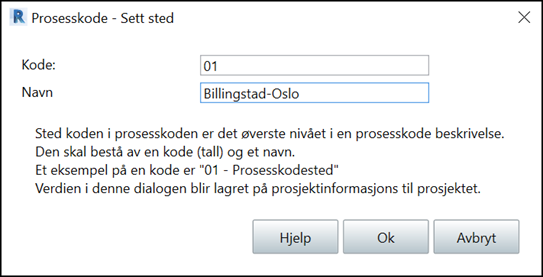

I Focus RAT har vi valgt å kalle nivå 2 i prosesskoden for «Element nivå». Dette vil si det er dette nivået som ligger under sted (nivå 1). Element nivået kan være mange elementer i Revit. F.eks. kan elementnivået være «Brofundament», der det inngår mange objekter i Revit som har prosesskoder.
Det er to måter å lagre Element informasjon på:
- Første er å bruke prosesskode oppslaget.
- Andre mulighet er å lagre manuelt, kode + navn.
Dialogen for å lagre prosesskode – element
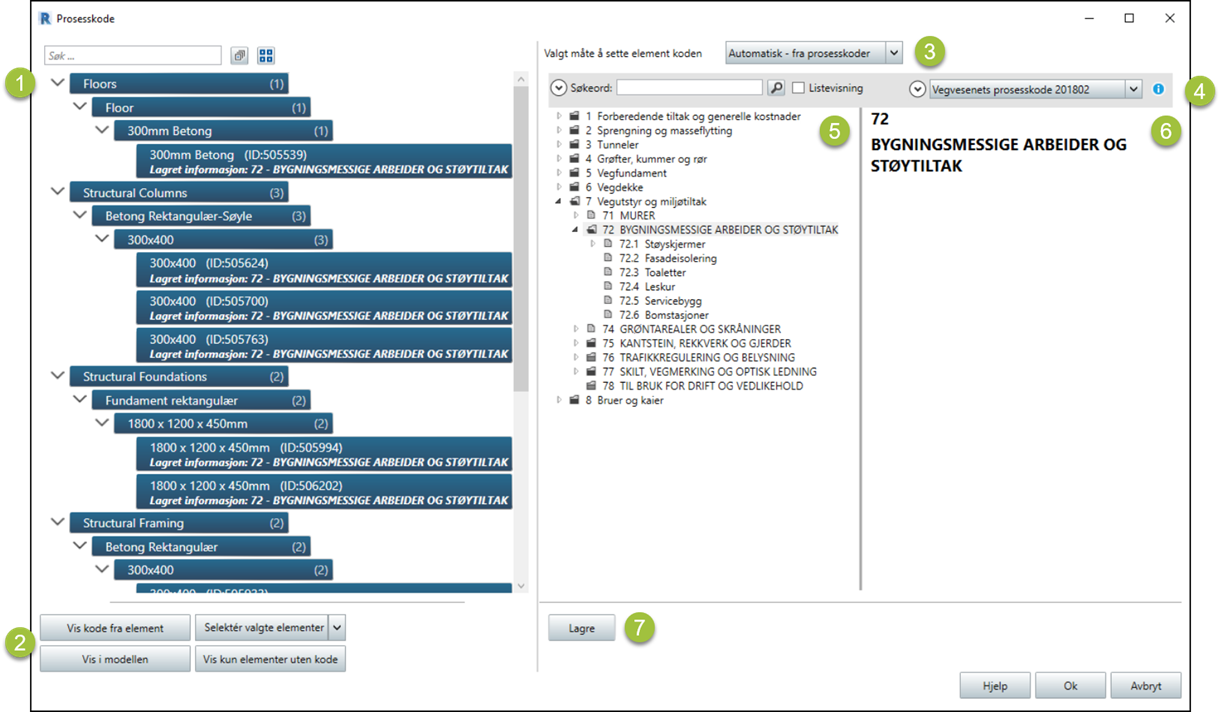
Fig.1 Lagre prosesskode – element
- Elementer som er valgt før dialogen ble åpnet. For å tagge elementer, må en eller flere elementer være valgt i listen over elementer.
-
Viser noen valg man har i forhold til elementer som velges i listen over.
- Mulighet for å vise kode fra element, denne funksjonen slår opp i prosesskoden på valgt kode, lagret på elementet. (Riktig kodetype må være valgt (SVV eller JBV).
- Mulighet for å selektere, isolerer eller markere valgte elementer i prosjektet.
- Mulighet for å velge elementer i prosjektet.
- Det er mulig å filtrer listen med bare elementer uten kode (alle med kode blir tatt bort).
- Her kan man velge om man vil bruke kodene fra prosesskode listen, eller gjøre det manuelt. (Manuelt er vist under dialogen).
- Her velger man hvilken kodeversjon man ønsker å bruke. Det er mulig å velge enten prosesskoder fra Statens vegvesen eller Jernbaneverket.
- Selve prosesskodene (automatisk valgt). Her er vegvesenets koder vist. Denne listen kan søkes i og man velger en kode som skal lagres. Det er koder med «mappe» ikon som bør brukes til å definere element nivået.
- Her vises informasjon om valgt prosesskode. Dette er standard tekster som følger den valgte prosesskoden.
- Lagre knappen setter valgt prosesskodedata på elementene valgt i listen til venstre. Hvis en ikke gjør dette blir ingenting lagret.
Manuell lagring av elementkoder.
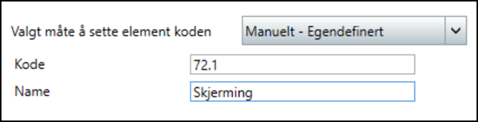

Prosesskodene til Statens vegvesen og jernbaneverket er støtet for tagging i RAT. For å tagge elementer med prosesskode, velges først et element, deretter brukes funksjonen «prosesskode» for å koble en kode til elementer.
Dialogen viser prosesskode vinduet
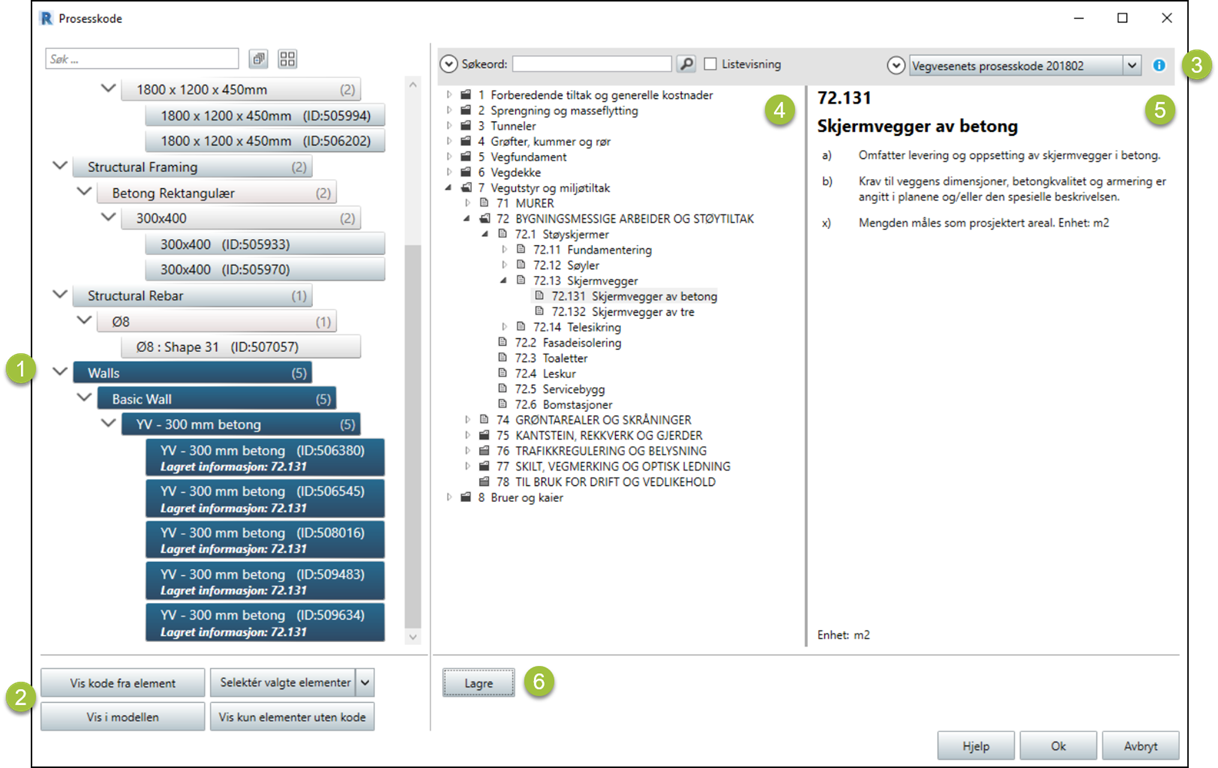
Fig.1 Prosesskode vinduet
- Elementer som er valgt før dialogen ble åpnet. For å tagge elementer, må en eller flere elementer være valgt i listen over elementer.
-
Viser noen valg man har i forhold til elementer som velges i listen over.
- Mulighet for å vise kode fra element, denne funksjonen slår opp i prosesskoden på valgt kode, lagret på elementet. (Riktig kodetype må være valgt (SVV eller JBV).
- Mulighet for å selektere, isolerer eller markere valgte elementer i prosjektet.
- Mulighet for å velge elementer i prosjektet.
- Det er mulig å filtrer listen med bare elementer uten kode (alle med kode blir tatt bort).
- Her velger man hvilken kodeversjon man ønsker å bruke. Det er mulig å velge enten prosesskoder fra Statens vegvesen eller Jernbaneverket.
- Selve prosesskodene. Her er vegvesenets koder vist. Denne listen kan søkes i og man velger en kode som skal lagres.
- Her vises informasjon om valgt prosesskode. Dette er standard tekster som følger den valgte prosesskoden. Nederst vises hvilken enhet denne prosesskoden har. Denne enheten styrer hvilken mengde som blir hentet ut fra Revit.
- Lagre knappen setter valgt prosesskodedata på elementene valgt i listen til venstre. Hvis en ikke gjør dette blir ingenting lagret.